Anda boleh mendapatkan lesen percubaan percuma dan memuat turun plesk dari pautan di bawah:
https: // halaman.plesk.com / plesk-onyx-muat turun percuma
Pastikan untuk menetapkan alamat e-mel sebenar kerana pengesahan adalah wajib untuk mendapatkan lesen percuma.
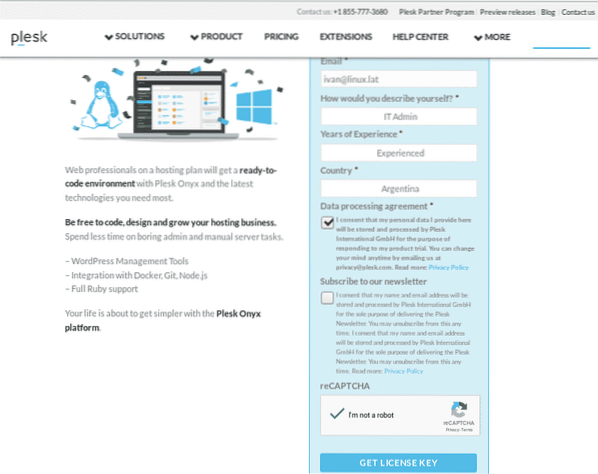
Setelah menghantar borang, anda akan menerima dan e-mel dengan lesen dan pautan untuk memuat turun Plesk.
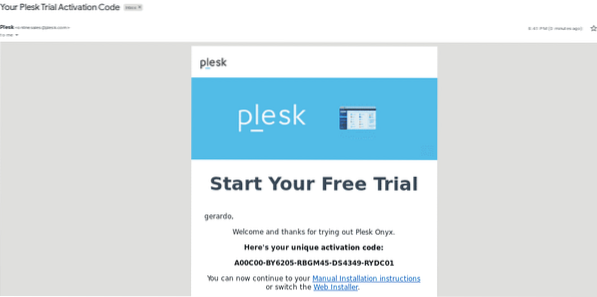
Pautan akan membawa kita ke arahan:
sh <(curl https://autoinstall.plesk.com/one-click-installer ||wget -O - https: // autoinstall.plesk.com / pemasang satu klik)
Pemasangan akan bermula secara automatik dan mungkin memakan masa hingga satu jam.
Setelah pemasangan berakhir, anda akan mendapat skrin yang serupa dengan gambar di bawah pada konsol dengan pautan log masuk. Salin dan tampal pautan di penyemak imbas anda.

Dari konsol pelayan anda, anda sentiasa boleh menghasilkan pautan log masuk dengan menaip “log masuk plesk"
Penggunaan Plesk sangat mudah dan intuitif, dalam tutorial ini saya tidak akan mengajar cara menggunakan Plesk kerana pengguna yang berbeza mungkin mempunyai keperluan yang berbeza, Plesk mempunyai pangkalan data pengetahuan yang sangat lengkap yang dapat anda akses dengan menaip sebarang pertanyaan di Google.
Dalam artikel ini saya akan menghitung amalan biasa untuk melindungi pelayan Plesk kami,
Memasang sambungan keselamatan
Selepas mengakses Plesk klik pada Sambungan> Kategori> Keselamatan
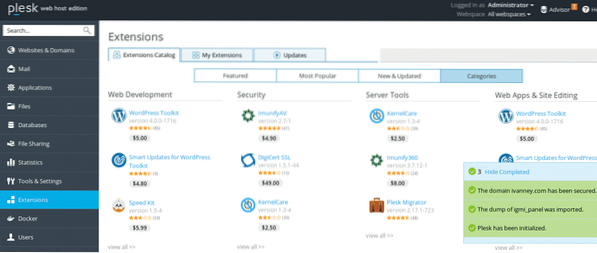
Anda perlu memasang pelanjutan berikut:
1. Mari Encrypt atau SSL It!
2. Penasihat
3. Peraturan ModSecurity Lanjutan oleh Atomicorp
4. (D) Antaramuka Deflate DoS
5. Pengesah Google
Untuk memasang setiap sambungan, ikuti langkah yang sama yang akan saya jelaskan menggunakan (D) DoS Deflate Interface sebagai contoh.
Klik pada ikon sambungan dan kemudian pilih PERCUMA, tekan butang “Dapatkannya secara percuma"
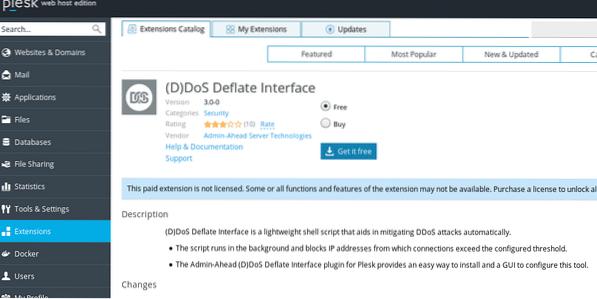
Plesk akan memasang peluasan yang dipilih secara automatik, ulangi langkah ini dengan semua sambungan yang ingin anda pasang.
Dasar Keselamatan
Klik seterusnya Alat & Tetapan> Dasar Keselamatan
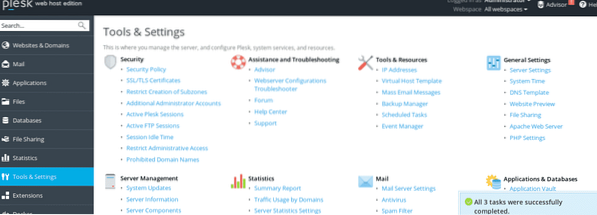
Lumpuhkan FTP dan biarkan sahaja FTPS diaktifkan untuk melaksanakan pemindahan fail selamat. Anda juga boleh mengelakkan pengguna menggunakan kata laluan yang lemah, tandakan Kuat atau Sangat kuat.
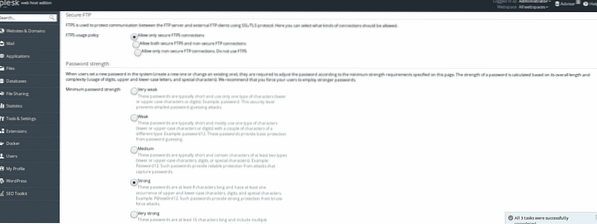
Setelah memasang Lets Encrypt atau mana-mana pelanjutan untuk SSL, mari selamatkan domain anda, pergi ke Laman Web & Domain (pilihan pertama di menu utama) dan klik pada ikon Lets Encrypt, jika anda belum menyiapkan domain, lakukan dengan mengklik +Tambah Domain tambahkan domain dan ikuti langkah seterusnya:

Setelah mengklik ikon Let's encrypt isikan alamat e-mel anda dan tandakan kedua-dua pilihan tersebut jika anda juga menghoskan pelayan e-mel web.
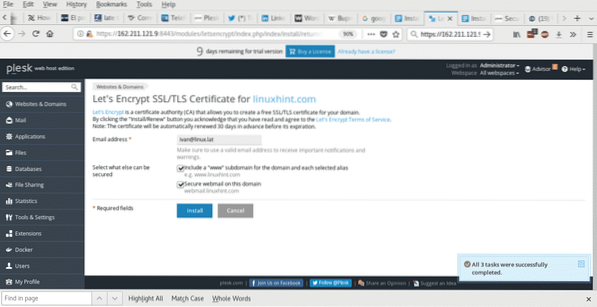
Untuk melindungi pelayan mel dengan SSL / TLS pada menu utama, kembali ke Alat & Tetapan> Keselamatan> Sijil SSL / TLS
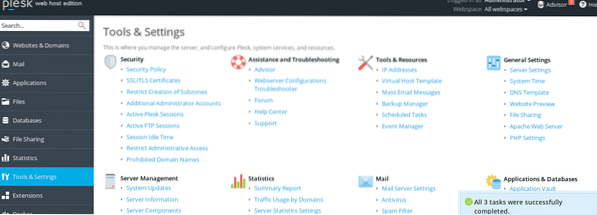
Klik pada ubah di sebelah "sijil untuk mendapatkan surat"
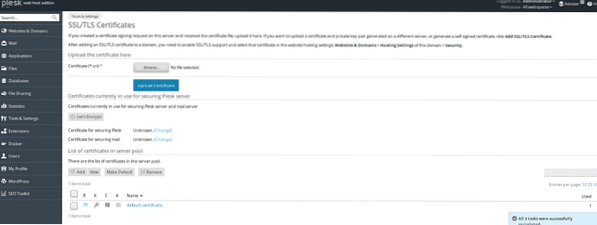
Pilih sijil yang ingin anda gunakan dan tekan okey
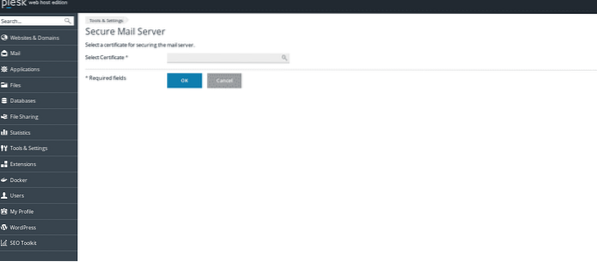
Langkah Tambahan:
Anda boleh memuat turun dan memasang alat berikut
https: // www.plesk.com / sambungan / virustotal-laman web-semak /
Aktifkan ModSecurity dengan mengklik Alat & Tetapan> Firewall Aplikasi Web (ModSecurity)
Sekiranya anda tidak menjumpainya, tambahkan Modsecurity, klik Alat & Tetapan> Kemas kini dan Peningkatan, tambah pengecualian untuk sijil jika diminta.
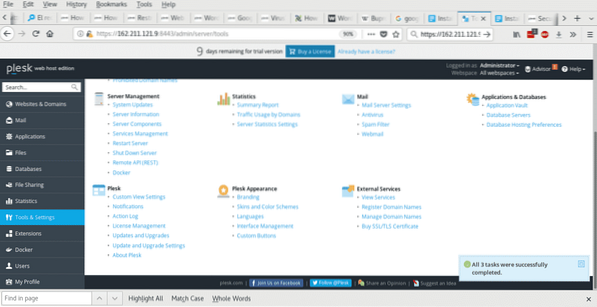
Antara pilihan yang lebih rendah cari Tambah / Buang Komponen> Web hosting
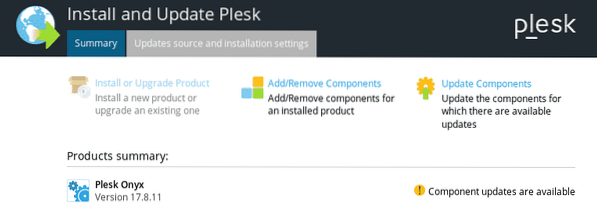
Setelah ModSecurity dipasang, pergi Alat & Tetapan> Firewall Aplikasi Web (ModSecurity) dan hidupkan firewall, pilih tahap perlindungan dan simpan tetapan.
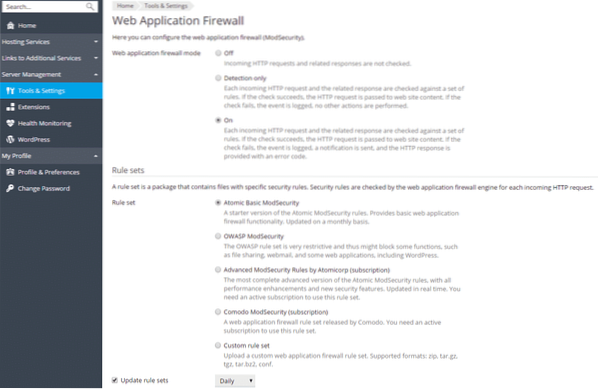
Kesimpulannya
Plesk bukan sahaja membolehkan kita mengurus pelayan dan pelbagai perkhidmatan dengan mudah tetapi untuk melakukannya dengan mengekalkan tahap keselamatan yang sangat profesional tanpa perlu menjadi guru Linux. Antaramuka ini membolehkan pengguna menyiapkan sijil, firewall, antivirus, sistem pengesahan dan banyak lagi dengan cara yang sangat intuitif.
Saya harap anda dapati tutorial ringkas ini untuk menyiapkan pemasangan Plesk yang selamat, terus mengikuti Linux Petunjuk untuk artikel dan kemas kini baru di Linux.
 Phenquestions
Phenquestions


